本文将向您展示使用 BIDS 或 SQL Data Tools 进行 SSIS 包部署的步骤。
在此演示中,我们使用了以下 Integration Service 项目。如您所见,它只有一个包。在开始部署项目之前,让我向您展示 SSIS 包的配置。
从下面的屏幕截图可以看出,它有一个数据流任务。在数据流区域,它有一个 OLE DB 源和一个 OLE DB 目标。
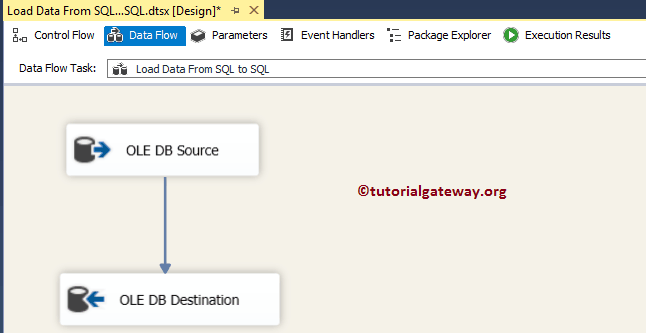
让我双击 OLE DB 源,以便您可以看到我们用作源的表。从下面的屏幕截图可以看出,我们使用了数据库中存在的 Employee Duplicate 表。我建议您参考 OLE DB Source 文章来理解配置设置。
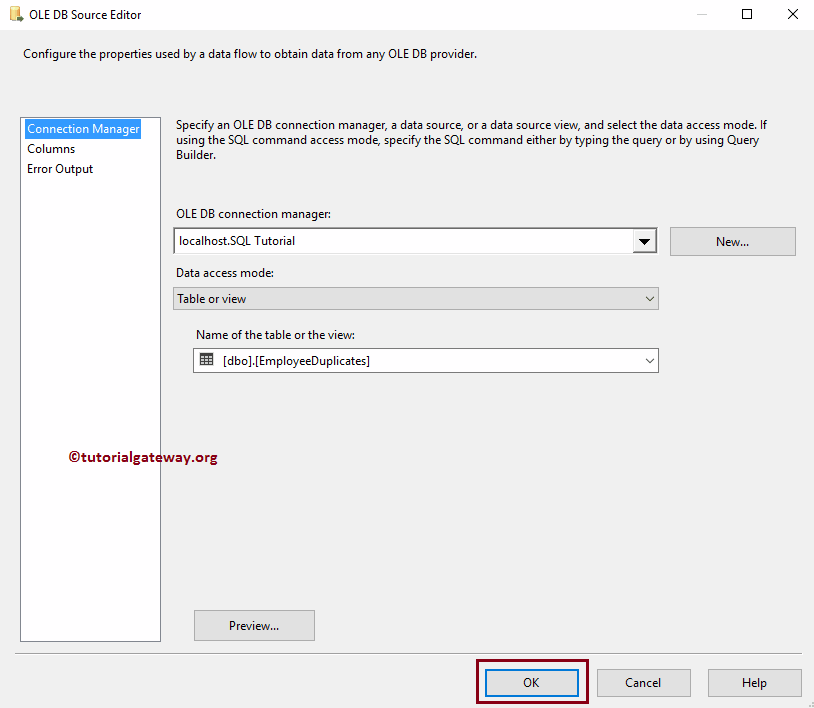
让我双击 OLE DB 目标以查看我们使用的目标表。下面的屏幕截图显示,我们使用了 SQL Tutorial 数据库中存在的 Load Data From SQL 表。因此,我建议您参考 OLE DB Destination 文章来理解目标配置设置。
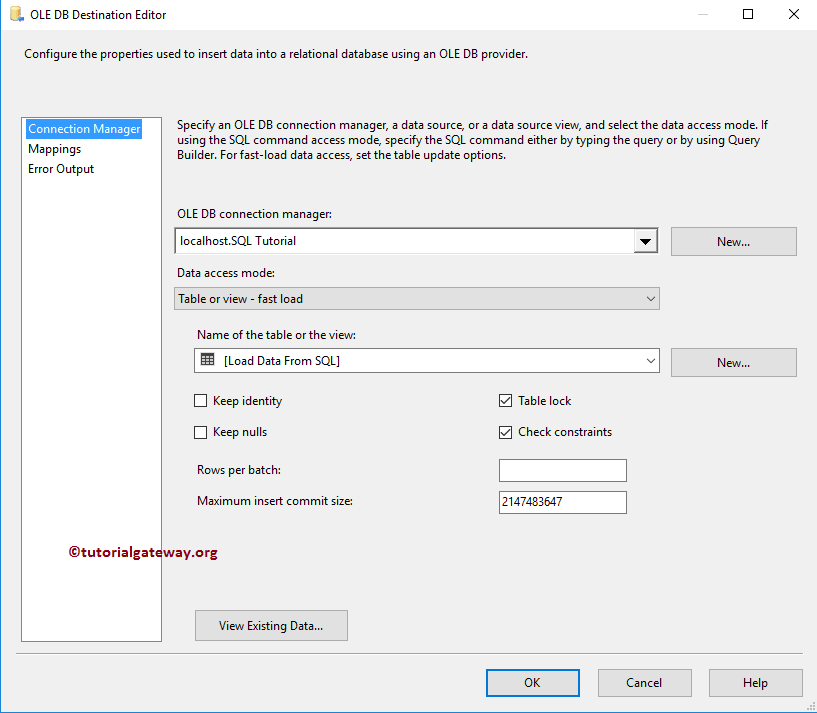
使用 BIDS 部署 SSIS 包
要使用 BIDS 或 Data Tools 执行 SSIS 包部署,请导航到解决方案资源管理器窗口。在此,右键单击项目,然后从上下文菜单中选择“部署”选项。
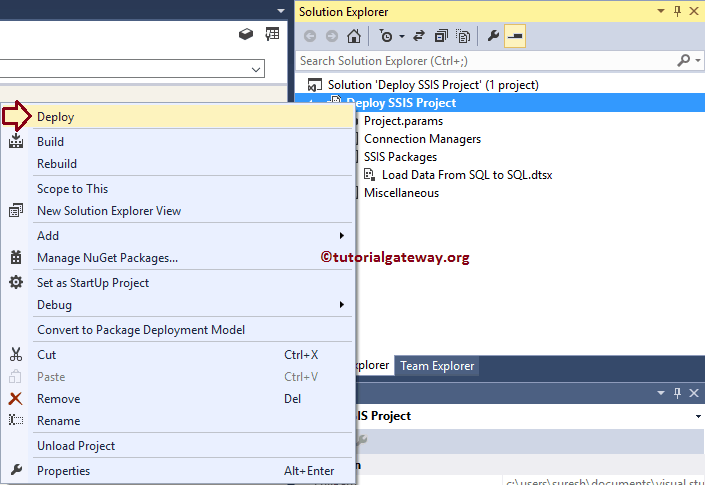
选择“部署”选项后,将打开一个名为 Integration Services Deployment Wizard 的新窗口,如下图所示。这是一个介绍页面,通过点击“不再显示此页面”,您可以避免出现此页面。
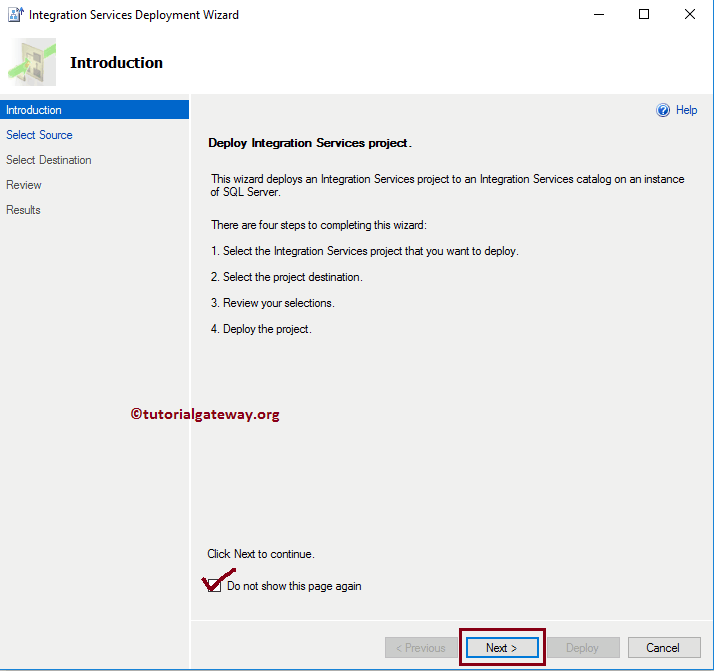
选择目标:此页面用于指定目标。
- 服务器名称:请指定您访问数据库时使用的 SQL Server 实例。命名实例。
- 路径:您需要指定 Integration Service 目录路径。如果您尚未创建目录,请参考 Create Catalog 文章以了解步骤。
在这里,我们选择命名实例 PRASAD。
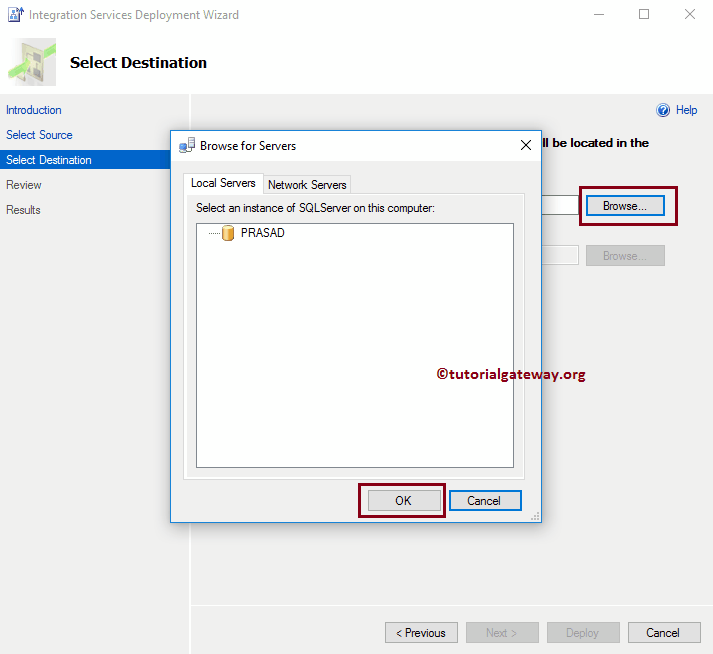
您可以看到,在选择了服务器名称后,路径会自动启用。我们选择 SSISDB 目录下的 Deploying Projects Part 1 文件夹作为项目路径。您也可以使用“新建文件夹...”按钮在目录中创建新文件夹。
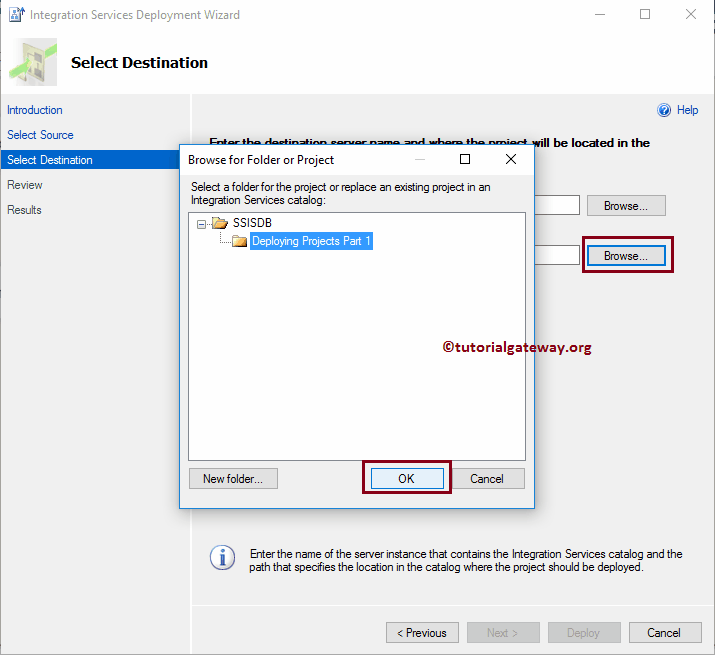
单击“下一步”按钮。
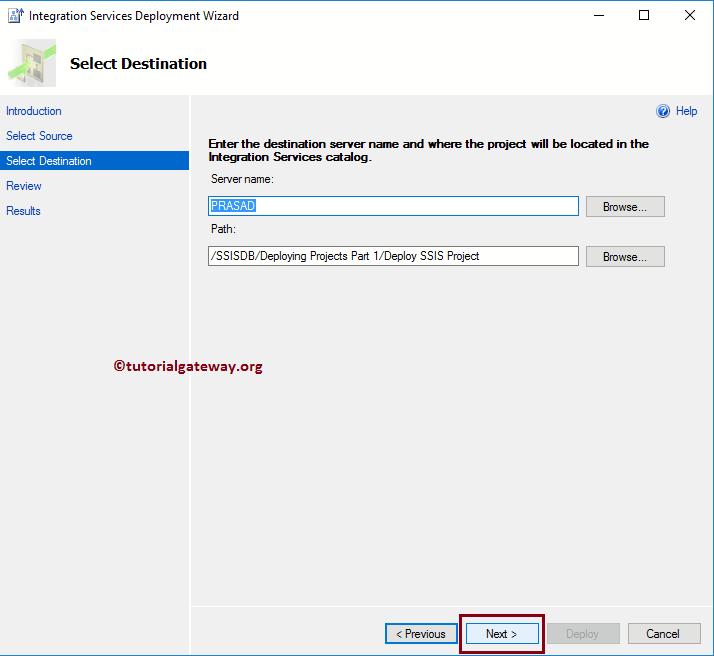
请仔细检查所有信息,如果发现任何错误,请使用“上一步”按钮返回。
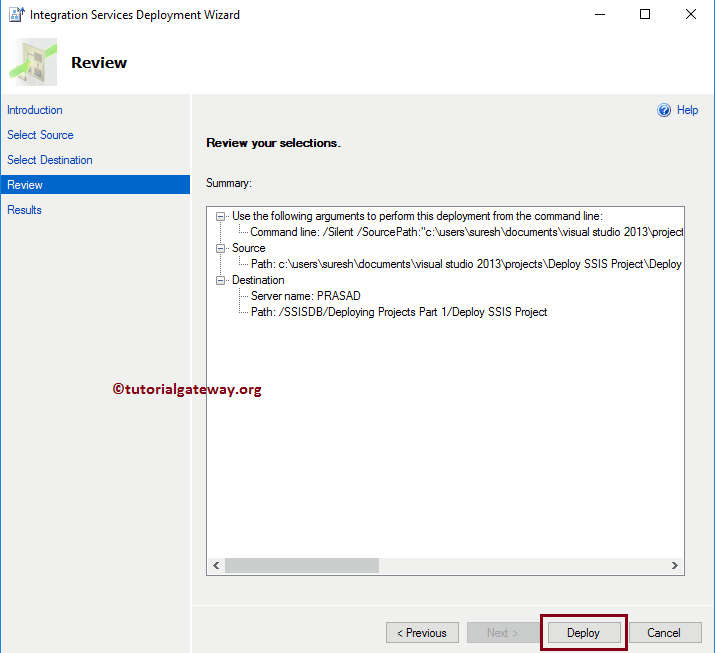
“结果”页面将显示结果。
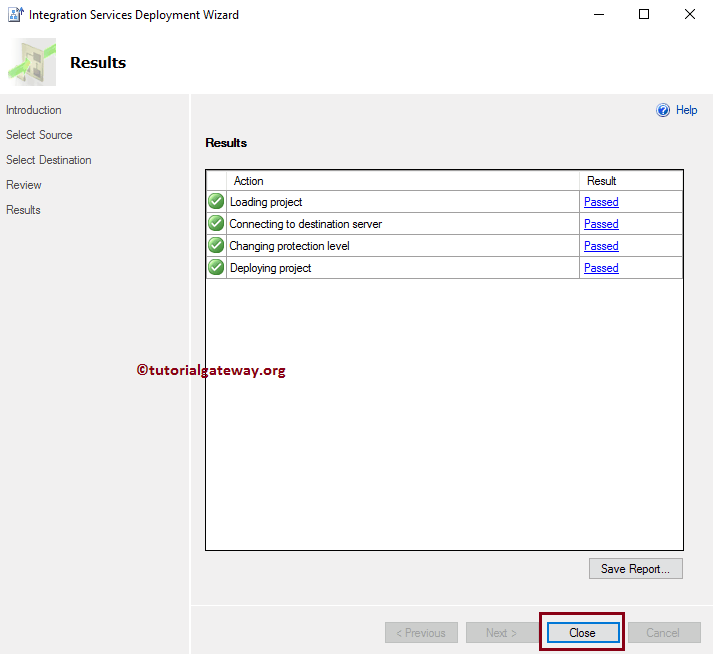
让我打开 Management Studio,然后导航到 Object Explorer 中的 Integration Services Catalog -> SSISDB -> Deploying Projects Part 1 -> Projects,您将看到新部署的项目。
您可以通过右键单击包并从上下文菜单中选择“执行...”选项来执行包。
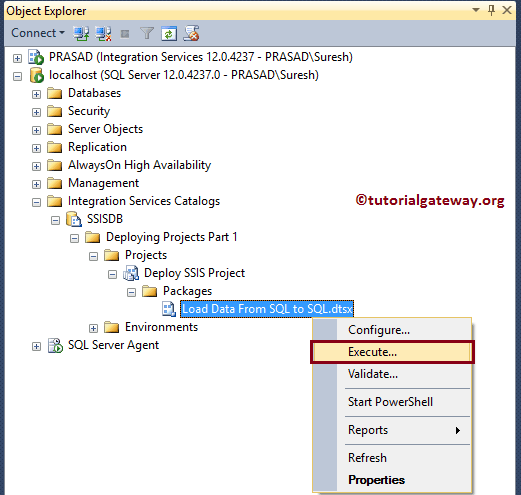
这将显示以下窗口。如果您有任何参数,它们将在此处显示,您还可以检查连接管理器设置。
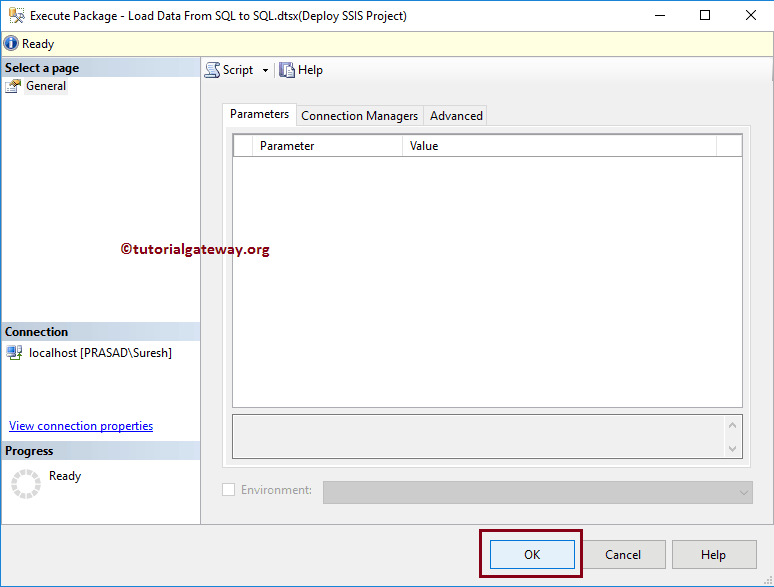
它将弹出一个新消息窗口,询问您是否立即打开概述报告。点击“是”,因为我想查看性能报告。您可以看到性能报告。
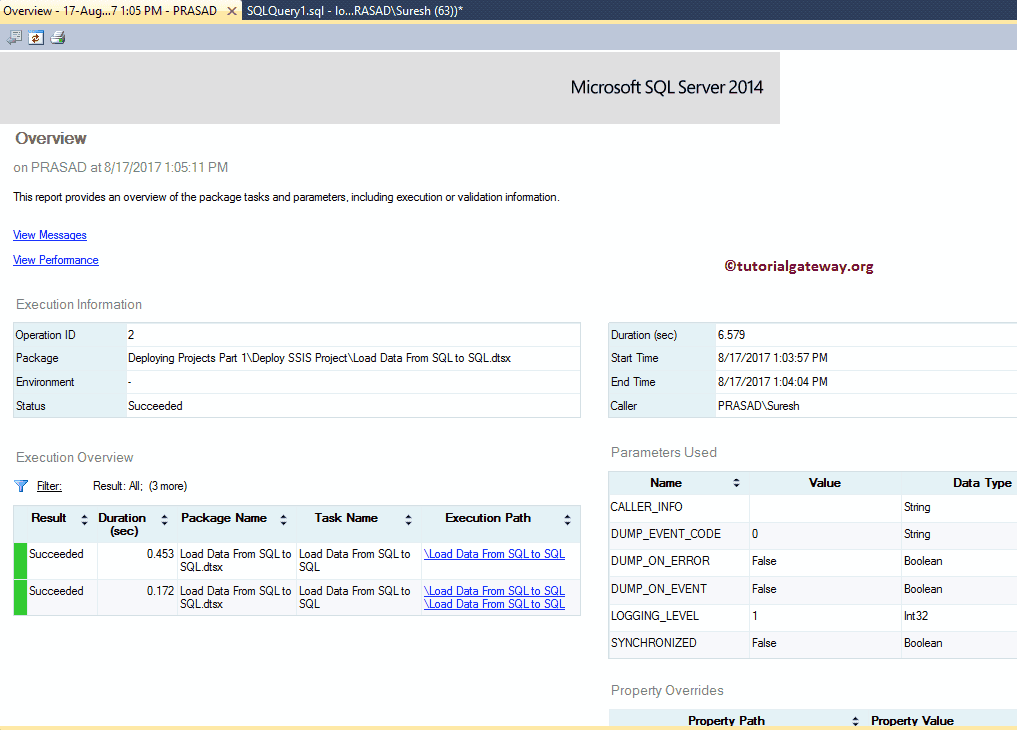
点击“查看消息”超链接以查看每个事件的消息。例如,PreExecute、Posts Execute 等。
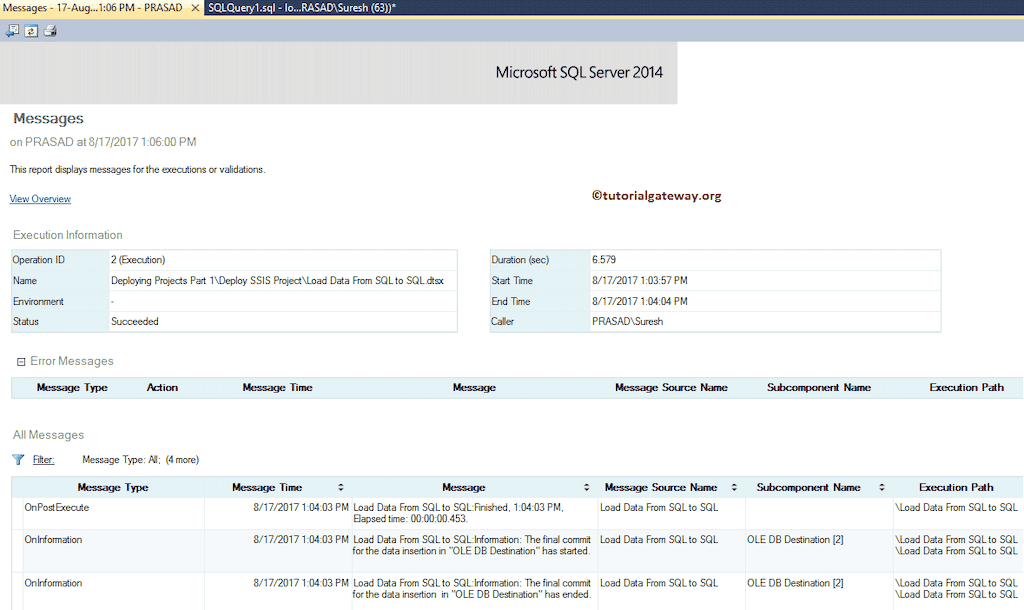
既然我们已成功从服务器执行了包,那么让我打开目标表以查看结果。
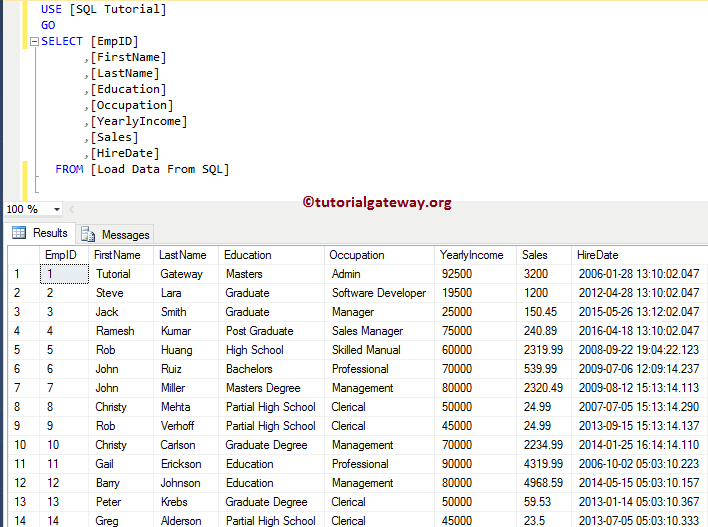
在上述步骤之后,使用 SSRS 生成报告。